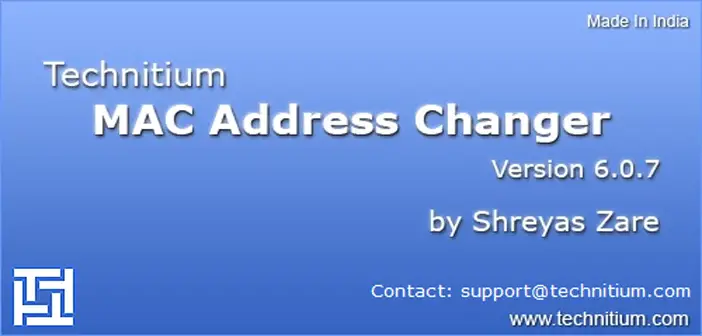Adapter mạng của bất cứ một máy tính nào đó đều đó một địa chỉ MAC duy nhất. Giống như vân tay ở người, địa chỉ MAC giúp phân biệt các máy tính với nhau. Ngoài ra địa chỉ MAC còn được sử dụng cho nhiều mục đích khác; như một số mạng dùng địa chỉ MAC để cho phép kết nối thiết bị với mạng, đây là một cách khá hữu hiệu trong bảo mật mạng. Mặc dù vậy vẫn có cách có thể thay đổi các địa chỉ MAC này, tiện ích miễn phíTechnitium MAC Address Changer có thể thực hiện điều đó cho bạn qua vài kích chuột.
Technitium MAC Address Changer cho phép bạn dễ dàng thay đổi địa chỉ MAC của card mạng, cho phép tạo địa chỉ MAC hợp lệ, ngẫu nhiên.
Tìm hiểu thêm về MAC
Một số người cho rằng địa chỉ MAC được gắn cứng với adapter mạng nên chúng ta không thể thay đổi nó. Tuy nhiên trong thực tế vẫn có cách để giả mạo địa chỉ MAC, về cơ bản là làm cho địa chỉ của adapter giống như một địa chỉ khác.
Các hacker đôi khi vẫn sử dụng kỹ thuật này để ẩn dấu vết của mình khi xâm nhập vào mạng. Tuy nhiên vẫn có nhiều lý do hợp lệ để thực hiện thay đổi địa chỉ MAC. Cho ví dụ, một số nhà cung cấp mạng như các công ty cáp thường sử dụng địa chỉ MAC khi bạn đăng ký dịch vụ của họ, nếu địa chỉ MAC đó thay đổi, bạn sẽ phải đăng ký lại thông qua bộ phận hỗ trợ kỹ thuật của họ, đây luôn là một quá trình khiến nhiều người không hài lòng.
Nếu thay một thiết bị mới, bạn có thể gọi họ để có sự hỗ trợ. Tuy nhiên bạn cũng có thể tự thay đổi địa chỉ MAC của mình. Các chuyên gia bảo mật cũng có thể thực hiện công việc này để tạo cho một máy tính nào đó một địa chỉ MAC không xác thực với mạng, sau đó sử dụng máy tính đó để test bảo mật.
Hãy để cho Technitium MAC Address Changer lo mọi việc
Khi khởi chạy Technitium MAC Address Changer, chương trình sẽ tìm kiếm trong hệ thống và nhận ra địa chỉ MAC của adapter. Nó cũng có thể tìm ra nhà sản xuất, tốc độ mạng tối đa hay một số thông tin khác.
Nếu là một kỹ thuật viên đích thực, bạn có thể tự nhập vào địa chỉ MAC. Tuy nhiên các địa chỉ MAC thường rất phức tạp nên khả năng bạn sẽ nhập sai là rất cao. Trong khi đó MAC Address Changer có thể thay bạn thực hiện nhiệm vụ đó. Chỉ cần kích Random Mac Address, chương trình sẽ tạo ra một địa chỉ MAC cho bạn. Nếu muốn, bạn thậm chí còn có thể chọn ra địa chỉ MAC từ danh sách các nhà sản xuất, chẳng hạn như Cisco, Texas Instruments hay nhiều hãng khác, chương trình sẽ tạo một địa chỉ MAC được sử dụng bởi các nhà sản xuất này. Kích Change Now!, địa chỉ MAC sẽ được thay đổi. Để thay đổi trở lại địa chỉ cũ, bạn chỉ cần kích Original MAC.
Nếu muốn thay đổi địa chỉ MAC, Technitium MAC Address Changer quả thực là một công cụ tuyệt vời có thể giúp bạn thực hiện vấn đề này.
Văn Linh (Theo Pcworld)